نحوه حذف برنامه های iMessage در iPhone و iPad
با مجله هشت پیک با مقاله ی How to delete iMessage apps on iPhone & iPad همراه ما باشید
برنامههای iMessage قرار بود چیز بزرگ بعدی برای پلتفرم iMessage اپل باشند، که به کاربران اجازه میداد بازیها، آهنگها و موارد دیگر را با دیگر کاربران iMessage به اشتراک بگذارند از داخل برنامه Messages.
با این حال، جذب آنطور که اپل میخواست گسترده نبوده است. آخرین باری که از برنامه iMessage استفاده کردید چه زمانی بود؟ آیا شما حتی می دانستید که آنها یک چیز هستند؟
خوب، خبر خوب این است که میتوانید هر برنامه قدیمی iMessage را از روزهای اوج برنامههای iMessage که دیگر استفاده نمیکنید، از آیفون خود حذف کنید. خبر بد این است که آنطور که تصور میکنید ساده نیست، به خصوص اگر به یاد داشته باشید که برنامههای iMessage زمانی که برای اولین بار در آی او اس 8 معرفی شدند چگونه کار میکردند.
با این حال، اینجاست که ما در Trusted بررسی ها وارد میشویم. اگر میخواهید برنامههای iMessage را در iPhone یا iPad خود حذف کنید، در اینجا نحوه انجام این کار آورده شده است.
آنچه شما نیاز دارید:
نسخه کوتاه
- برنامه تنظیمات را باز کنید.
- روی پیام ها ضربه بزنید.
- روی iMessage Apps ضربه بزنید.
- روی نماد حذف در کنار برنامه ضربه بزنید.
- روی Delete ضربه بزنید.
- تصمیم خود را تایید کنید
-
مرحله
1برنامه تنظیمات را باز کنید

ممکن است تصور کنید که در برخورد با برنامههای iMessage، باید برنامه پیامها را باز کنید. اما بنا به دلایلی اینطور نیست! درعوض، باید به برنامه تنظیمات بروید – برنامه ای با نماد چرخ دنده مکانیکی اگر آشنا نیستید.

-
مرحله
2روی پیام ها ضربه بزنید

از منوی اصلی برنامه تنظیمات، به پایین بروید تا بخش پیامها را ببینید. روی آن ضربه بزنید.

-
مرحله
3روی iMessage Apps ضربه بزنید
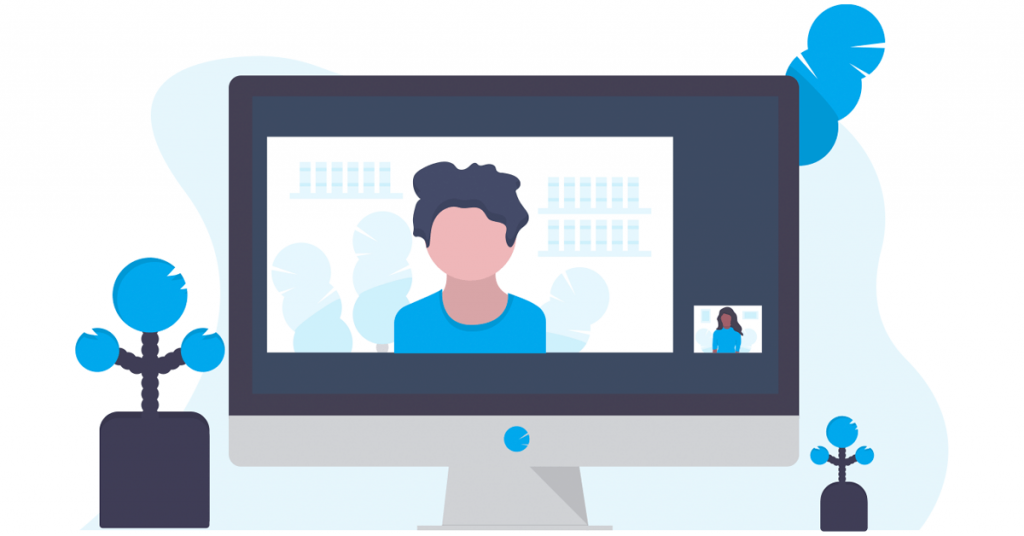
از داخل منوی تنظیمات پیام، روی برنامههای iMessage ضربه بزنید. با این کار به لیستی از تمام برنامههای iMessage که در حال حاضر روی iPhone یا iPad شما نصب شدهاند، میروید.
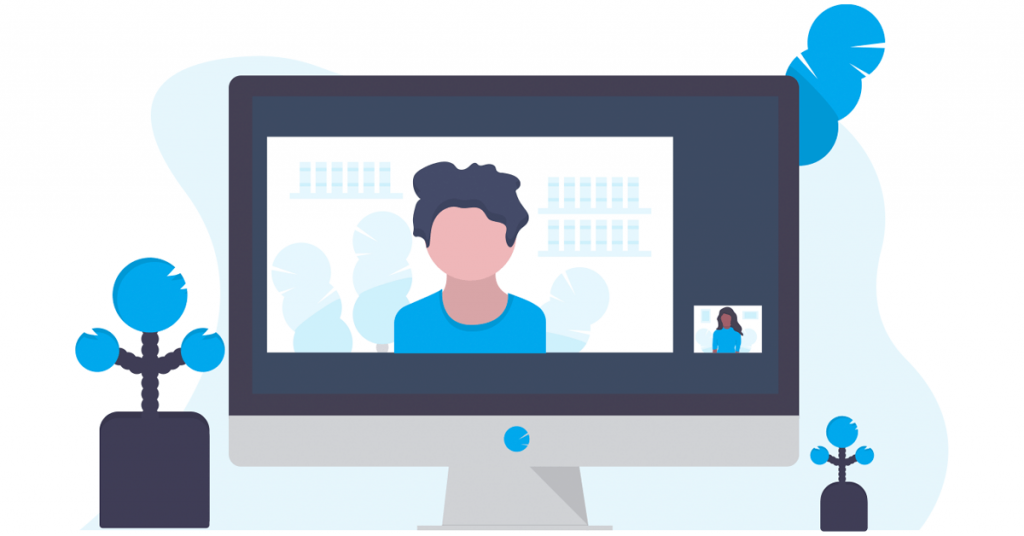
-
مرحله
4روی نماد حذف در کنار برنامه ضربه بزنید
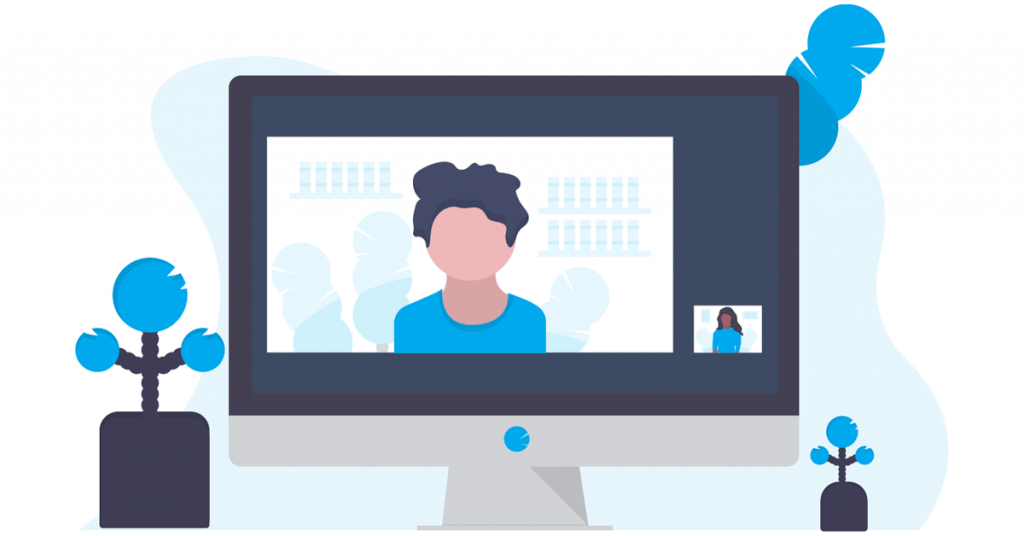
از لیست برنامه های نصب شده iMessage که به شما ارائه شده است، به سادگی روی نماد حذف در سمت چپ برنامه ای که می خواهید از شر آن خلاص شوید ضربه بزنید.
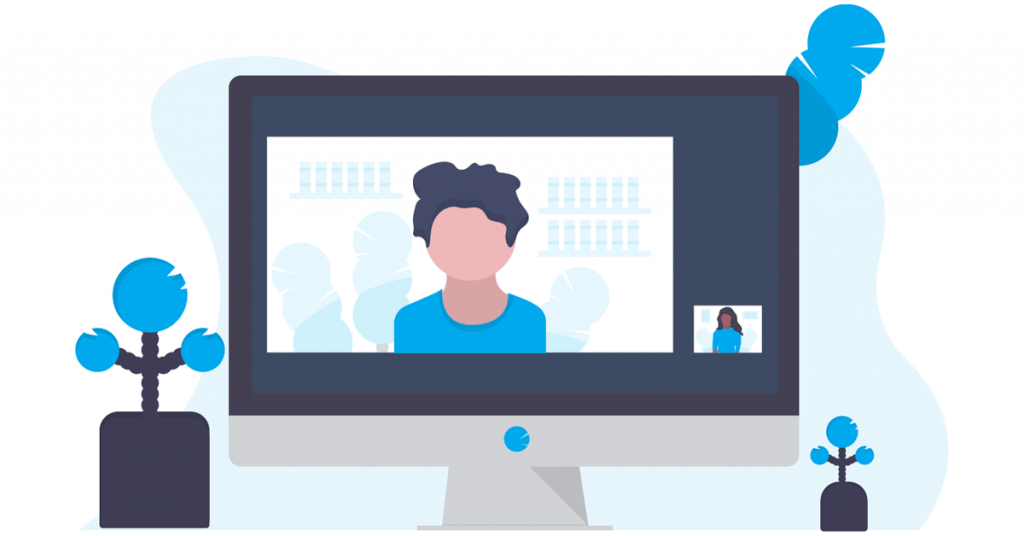
-
مرحله
5روی Delete ضربه بزنید

پس از ضربه زدن روی نماد، یک دکمه حذف باید در سمت راست برنامه ظاهر شود. بر روی آن بزنید.

-
مرحله
6تصمیم خود را تایید کنید

در نهایت، برای تأیید اینکه میخواهید برنامه iMessage را حذف کنید، در پاپ آپی که ظاهر میشود، روی Delete ضربه بزنید.

عیب یابی
آیا می توانم برنامه های iMessage را از برنامه پیام ها حذف کنم؟
در حالی که میتوانید برنامههای iMessage را از برنامه پیامها در نسخههای قبلی آی او اس و iPadOS حذف نصب کنید، این برنامه با نسخههای جدیدتر نرمافزار به برنامه تنظیمات منتقل شده است.
امیدواریم از این مقاله نحوه حذف برنامه های iMessage در iPhone و iPad مجله هشت پیک نیز استفاده لازم را کرده باشید و در صورت تمایل آنرا با دوستان خود به اشتراک بگذارید و با امتیاز از قسمت پایین و درج نظرات باعث دلگرمی مجموعه مجله 8pic باشید
لینک کوتاه مقاله : https://5ia.ir/LggXEz
کوتاه کننده لینک
کد QR :


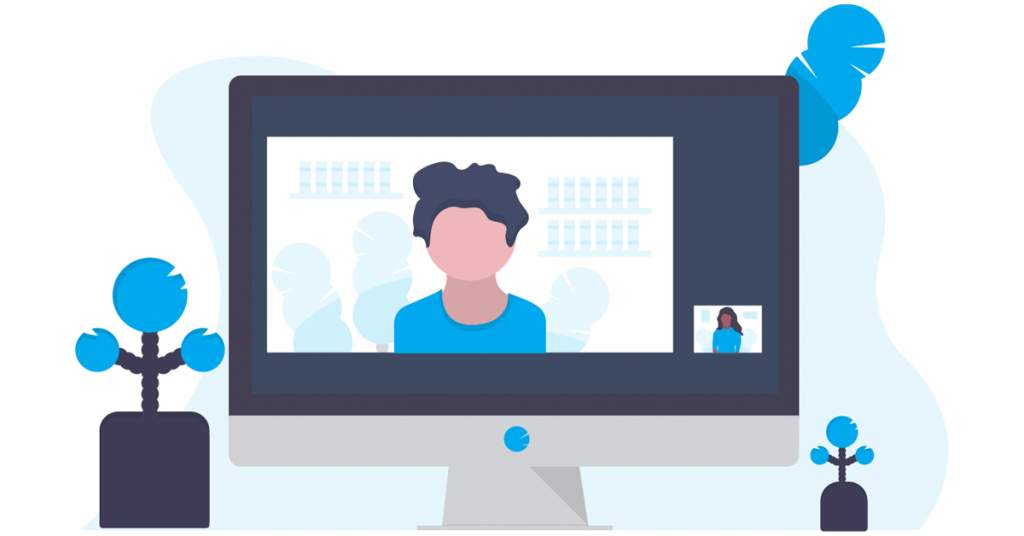
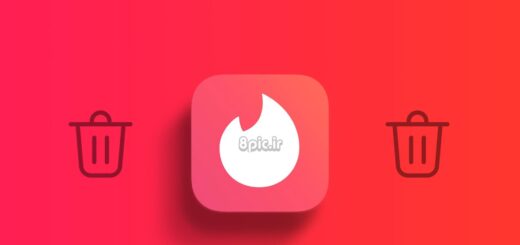


















آخرین دیدگاهها